1. WinZip
WhatsAppやその他のメッセージングアプリでより大きなファイルを送信するには、WinZipを使ってアーカイブを作成します。出来上がったアーカイブは元のファイルとほぼ同じサイズになりますが、「ドキュメント」オプションを使ってよりスムーズにアプリ上で共有することができるようになります。以下の手順に従ってください。
- AndroidデバイスでWinZipを開き、圧縮したいファイルにナビゲートします。Music」フォルダまたは「Internal storage」フォルダのいずれかにあるはずです。
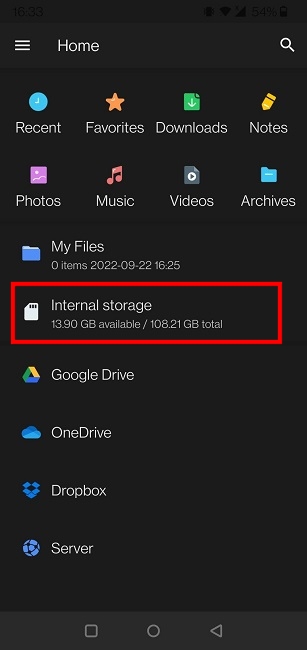 2. 目的のファイルが見つかったら、右側のファイルの横にある3つの点をタップしてください。
2. 目的のファイルが見つかったら、右側のファイルの横にある3つの点をタップしてください。
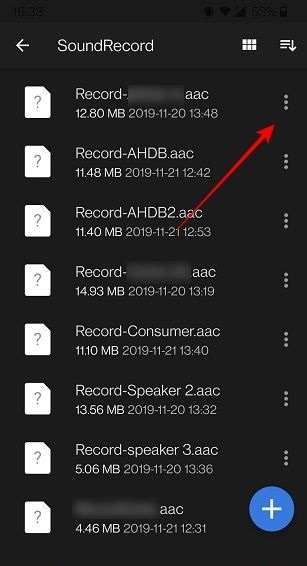 3. 下からオプションメニューがポップアップします。“Zipと共有 “を選択します。
3. 下からオプションメニューがポップアップします。“Zipと共有 “を選択します。
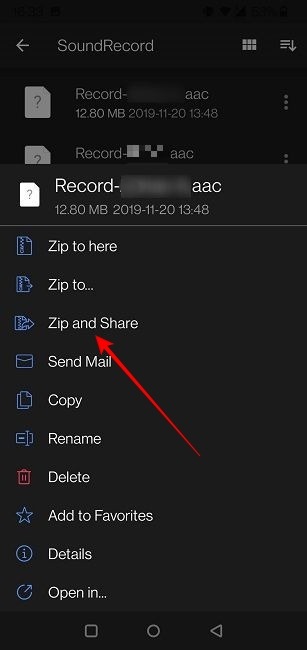 4. 圧縮ファイルを送信するアプリを選択します。
4. 圧縮ファイルを送信するアプリを選択します。
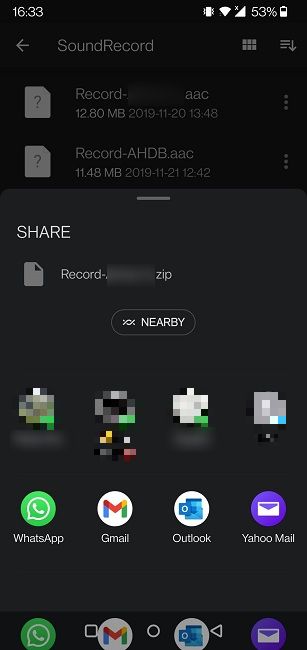 5. また、Google DriveまたはDropboxにアーカイブを保存することもできます(「Zip to」オプション)。残念ながら、これは有料オプションなので、無料版を使用している場合は利用できません。
5. また、Google DriveまたはDropboxにアーカイブを保存することもできます(「Zip to」オプション)。残念ながら、これは有料オプションなので、無料版を使用している場合は利用できません。
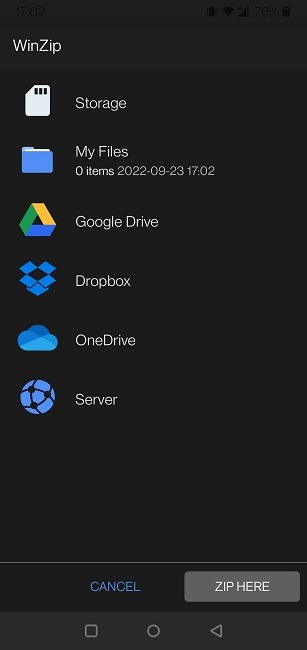
2. MP3、MP4オーディオビデオカッター、トリマー、コンバーター
あなたがあなたのAndroidデバイス上のいくつかのスペースを節約するために探しているなら、あなたは、MP3、MP4オーディオビデオカッターなどのオーディオコンプレッサーアプリを使用することをお勧めします。圧縮は、アーカイブとは異なる動作をしますので、プロセスの最後に、元のサイズよりも大幅に小さいファイルを持っているでしょう。
- アプリを開き、「音声変換」オプションを選択します。
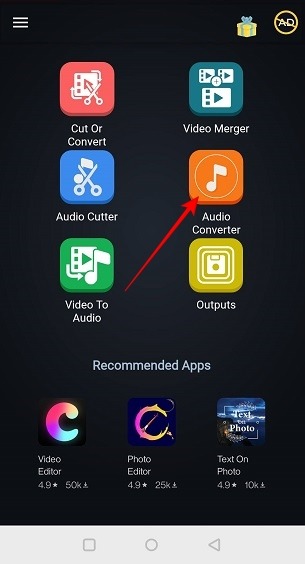 2. 2.リストから圧縮したいファイルを選択し、下部の「次へ」をタップします。
2. 2.リストから圧縮したいファイルを選択し、下部の「次へ」をタップします。
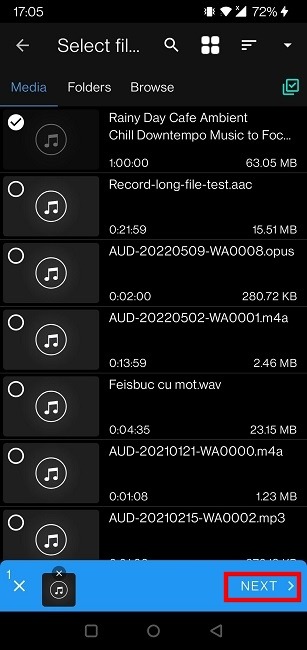 3. 編集」画面では、ファイルを別の形式に変換したり、サンプルレートを変更したりすることができます。ただし、注目したいのは「圧縮」のトグルで、これを有効にする必要があります。
3. 編集」画面では、ファイルを別の形式に変換したり、サンプルレートを変更したりすることができます。ただし、注目したいのは「圧縮」のトグルで、これを有効にする必要があります。
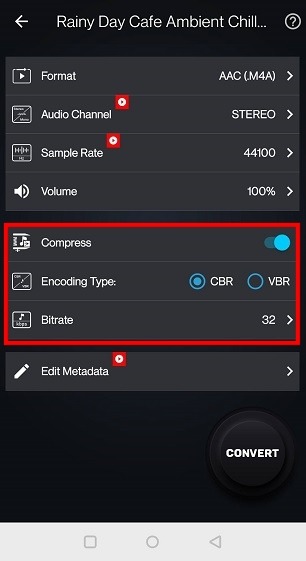 4. “エンコードタイプ “と “ビットレート “を選択し(品質を気にするのであれば、ちゃんとしたものを選択してください)、“変換 “を押してください。
5. 5.圧縮ファイルに名前を付け、“Start now “を押す。
4. “エンコードタイプ “と “ビットレート “を選択し(品質を気にするのであれば、ちゃんとしたものを選択してください)、“変換 “を押してください。
5. 5.圧縮ファイルに名前を付け、“Start now “を押す。
 6. 処理が完了するまで待ち、ファイルマネージャを確認します。Audio」フォルダの中に圧縮されたファイルがあることを確認します。
もし何らかの理由でMP3, MP4 Audio Video Cutterを使いたくないなら、試す価値のある他のオーディオ圧縮アプリはMPA Audio Compressorです。
6. 処理が完了するまで待ち、ファイルマネージャを確認します。Audio」フォルダの中に圧縮されたファイルがあることを確認します。
もし何らかの理由でMP3, MP4 Audio Video Cutterを使いたくないなら、試す価値のある他のオーディオ圧縮アプリはMPA Audio Compressorです。
3. オーディオコンバータ
Androidデバイスに追加のアプリをインストールする気がない場合、代わりにAudio Converterのようなウェブツールを使用します。ChromeやFirefoxのようなモバイルブラウザでアクセスする必要があります。残念ながら、ウェブツールはモバイル用に最適化されていないため、ナビゲーションに少し苦労するかもしれません。一方、このツールでは、コンピュータ、Google Docs/Dropbox、さらにはリンクからアップロードすることができます。.mp3, .wav, .mp4, .flacなど、ほとんどのオーディオファイルをアップロードすることができます。
-
Audio Converterのウェブページにアクセスします。
-
- “Open Files “ボタンを押します。
-
- プログラムがあなたのオーディオまたはビデオファイルをアップロードするまで待ちます。
-
- 下部のスライダーを使って、ファイルの品質を設定します。また、スライダーの上にあるタブをクリックすると、ファイルを別の形式に変換することができます。
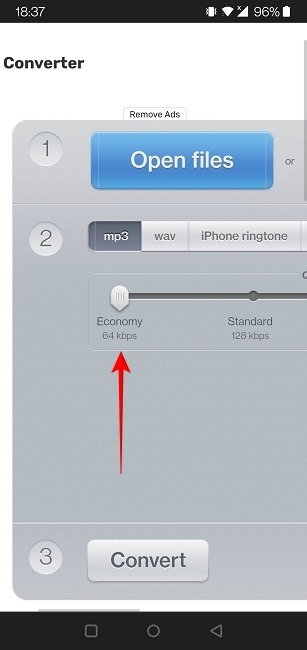 5. “変換 “を押す。圧縮されたファイルが端末にダウンロードされます。
6. 6. このウェブサイトの最適化されていないバージョンが好きではない場合、PCでファイルを変換してから、結果をAndroidデバイスに移動してください。Android から PC に、またはその逆に、ファイルを素早く移動するオプションがいくつかあります。
5. “変換 “を押す。圧縮されたファイルが端末にダウンロードされます。
6. 6. このウェブサイトの最適化されていないバージョンが好きではない場合、PCでファイルを変換してから、結果をAndroidデバイスに移動してください。Android から PC に、またはその逆に、ファイルを素早く移動するオプションがいくつかあります。
よくある質問
ファイルを圧縮すると、オーディオファイルの品質に影響しますか?
残念ながら、そうです。ほとんどの無料ツールは非可逆的なオーディオ圧縮を使用しており、ファイルのデータのかなりの部分を削除することになります。これは、圧縮後のファイルの音質が低下することを意味します。それでも、このタイプの圧縮は、ほとんどの場合、特にイヤホンを使ってAndroid携帯でこれらのファイルを聴いている場合、問題ありません。特に、Android 端末でイヤホンを使って聴く場合は、あまり違いを感じないでしょう。
ロスレス音声圧縮とは何ですか?
ロスレス音声圧縮は、元のデータをそのまま維持する圧縮技術です。プロフェッショナルの方や高級ヘッドフォンをお持ちの方は、Android デバイスでもオーディオファイルの品質を高めるために、この方法を選択してください。ただし、ロスレス圧縮は、Monkey’s Audioなどのツールで無料で利用できます。
オーディオに限らず、大きなファイルを簡単に見つけるにはどうしたらよいですか?
ファイルマネージャーアプリで探すことができます。一部の携帯電話にはデフォルトでファイルマネージャが搭載されており、デバイス上の大容量ファイルを記録し、タグでグループ化して、簡単にアクセスできるようにしています。ファイルマネージャなどのサードパーティアプリにも、このオプションが付属しています。あなたの携帯電話のための最高のファイルマネージャーアプリのいくつかを使用して速度を得る。
画像クレジット:Freepik経由pvproductions。すべてのスクリーンショット:Alexandra Arici.